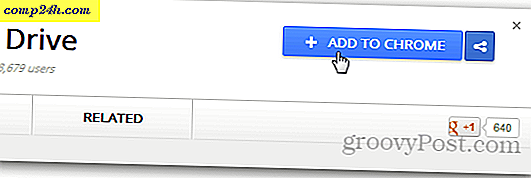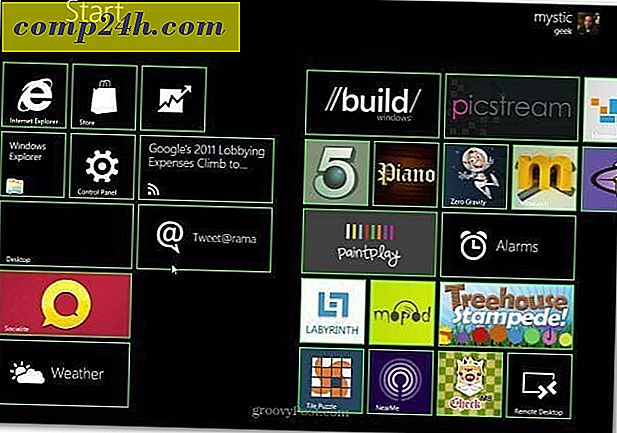अपने विंडोज पीसी पर फ्री स्पेस को सुरक्षित रूप से कैसे सुरक्षित करें
जब आप अपनी हार्ड ड्राइव से फ़ाइलों को हटाते हैं, तो क्या आप जानते थे कि फ़ाइल वास्तव में कभी नहीं हटाई जाती है और संभवतः रिकुवा जैसे टूल का उपयोग करके पुनर्प्राप्त करने में सक्षम है? आम तौर पर यह कोई मुद्दा नहीं है क्योंकि हम हर दिन हमारे कंप्यूटर का उपयोग करते हैं, हालांकि, यदि आप अपने कंप्यूटर को बेचने या दान करने की योजना बना रहे हैं और नहीं चाहते हैं कि आपका पुराना डेटा पुनर्प्राप्त करने योग्य हो, तो खाली स्थान को खाली करने के लिए नीचे दिए गए चरणों का पालन करें आपकी हार्ड ड्राइव प्रक्रिया एक जैसी है और विंडोज 7, 8 और विंडोज 10 पर काम करेगी।

जब आप फ़ाइल हटाते हैं तो वास्तव में क्या होता है?
जब आप अपने कंप्यूटर पर एक फ़ाइल हटाते हैं, तो हटाई जाने वाली एकमात्र चीज मास्टर फ़ाइल तालिका में इसका संदर्भ है। फ़ाइल अभी भी आपकी हार्ड ड्राइव पर मौजूद है हालांकि विंडोज़ यह नहीं जानता कि फ़ाइल कहां है। ऐसा इसलिए है क्योंकि जैसा कि पहले उल्लेख किया गया है, आप केवल इंडेक्स और डेटा के लिंक को हटा रहे हैं और विंडोज़ को बता रहे हैं कि हार्ड ड्राइव के उस क्षेत्र को ओवरराइट करने की अनुमति है।
इसलिए, डेटा (और संभवतः बाद में) तक लिखा गया है, इसे विशेष उपकरण या कौशल के सही सेट द्वारा पुनर्प्राप्त किया जा सकता है। उपकरण, या एक अनुभवी हैकर, हार्ड ड्राइव को स्कैन कर सकता है और फ़ाइलों को देख सकता है और लिंक और इंडेक्स को पुनर्स्थापित कर सकता है ताकि विंडोज़ फाइलें फिर से देख सकें। यदि आप कंप्यूटर बेच रहे हैं, या यहां तक कि किसी का निपटारा भी कर रहे हैं, तो आपको अपने पीसी की हार्ड ड्राइव पर सुरक्षित स्थान को सुरक्षित रूप से मिटा देना चाहिए ताकि फ़ाइलों को पुनर्प्राप्त नहीं किया जा सके।
आज हम आपको दिखाएंगे कि कोई भी डेटा पुनर्प्राप्त नहीं किया जा सकता है, यह सुनिश्चित करने के लिए कई बार फ्री स्पेस पर सुरक्षित रूप से लिखने के लिए कमांड लाइन पर सिफर कमांड का उपयोग कैसे करें। हम कुछ तीसरे पक्ष के औजारों का भी उल्लेख करेंगे जो एक ही काम करते हैं।
सिफ़र
अपने हार्ड ड्राइव पर सुरक्षित स्थान को सुरक्षित रूप से ओवरराइट करने के लिए सिफर कमांड का उपयोग करने से पहले, सुनिश्चित करें कि आप सभी प्रोग्राम छोड़ दें। यह सुनिश्चित करता है कि अधिकतम खाली स्थान सुरक्षित रूप से मिटा दिया गया है।
टास्कबार पर कॉर्टाना आइकन या खोज आइकन पर क्लिक करें और "कमांड प्रॉम्प्ट" टाइप करना प्रारंभ करें। फिर, सर्वश्रेष्ठ मिलान के तहत कमांड प्रॉम्प्ट पर क्लिक करें।

प्रॉम्प्ट पर निम्न आदेश टाइप करें और एंटर दबाएं ।
सिफर / डब्ल्यू: सी

डेटा जो किसी भी फाइल या फ़ोल्डर्स को आवंटित नहीं किया जाता है उसे तीन बार ओवरराइट किया जाता है और स्थायी रूप से हटा दिया जाता है। यदि आप बड़ी मात्रा में खाली स्थान ओवरराइट कर रहे हैं तो इसमें काफी समय लग सकता है।
सिफर निम्नलिखित चरणों से गुजरता है क्योंकि यह आपके हार्ड ड्राइव पर सुरक्षित स्थान को सुरक्षित रूप से मिटा देता है।
- सिफर कमांड स्वचालित रूप से EFSTMPWP नामक सी ड्राइव पर एक नया फ़ोल्डर बनाता है और उसके बाद उस फ़ोल्डर में एक फ़ाइल बनाता है जिसमें शून्य नहीं है। जब तक हार्ड ड्राइव भर जाती है तब तक यह बढ़ेगा।
- फिर, सिफर उस फ़ाइल को हटा देता है और दूसरी फ़ाइल बनाता है जो 255 बार बार भर जाता है जब तक कि फ़ाइल हार्ड ड्राइव पर फिर से खाली स्थान भरने के लिए पर्याप्त नहीं हो जाती।
- इसके बाद, सिफर दूसरी फ़ाइल को हटा देता है, एक तीसरी फ़ाइल बनाता है, और यादृच्छिक संख्याओं के साथ भरता है जब तक कि आपकी हार्ड ड्राइव फिर से भर न जाए।
- अंत में, सिफर तीसरी फाइल हटा देता है और आपको प्रॉम्प्ट पर लौटाता है। कमांड प्रॉम्प्ट विंडो को बंद करने के लिए प्रॉम्प्ट पर बाहर निकलें टाइप करें ।
इसलिए, अनिवार्य रूप से, सिफर ने आपकी हार्ड ड्राइव पर फ्री स्पेस (पुरानी फाइलों) पर तीन बार लिखा है ताकि यह सुनिश्चित किया जा सके कि कोई भी आपकी हार्ड ड्राइव को स्कैन नहीं कर सकता और आपके द्वारा हटाए गए डेटा को पुनर्प्राप्त कर सकता है।
यदि आप अपनी हार्ड ड्राइव स्पेस देखते हैं, क्योंकि सिफर इसकी बात करता है, तो जब आप अपनी हार्ड ड्राइव भरते हैं तो आश्चर्यचकित न हों। उपर्युक्त चरणों में उल्लिखित यह सामान्य है और अंतरिक्ष फिर से मुक्त हो जाएगा।

CCleaner
यदि आप कमांड लाइन का उपयोग करके सहज नहीं हैं, तो सीसीलेनर नामक एक मुफ्त उपयोगिता है जो आपको अपने हार्ड ड्राइव पर सुरक्षित स्थान को सुरक्षित रूप से वाइप करने की अनुमति देती है।
नोट: हम जानते हैं कि CCleaner हैक किया गया था। हालांकि, यह अवास्ट द्वारा वितरित 32-बिट संस्करण 5.33 था जिसे समझौता किया गया था। कंपनी ने तब से इस मुद्दे को स्वीकार कर लिया है और इस बिंदु पर तय किया है कि अब हम सहज महसूस करते हैं कि अब भी उन्हें अनुशंसा की जाती है। उस ने कहा, सुनिश्चित करें कि आप नवीनतम संस्करण में अपडेट हैं। CCleaner अभी भी एक उपयोगी और विश्वसनीय उपकरण है।
CCleaner के दो संस्करण हैं, मुफ्त और भुगतान। आपकी हार्ड ड्राइव पर खाली स्थान को पोंछने वाली सुविधा मुफ़्त संस्करण में उपलब्ध है, इसलिए यह ठीक होगा।
एक बार जब आप CCleaner डाउनलोड कर लेते हैं और इसे इंस्टॉल करते हैं, या इसे अपडेट करते हैं, तो प्रोग्राम खोलें और बाएं फलक पर टूल्स क्लिक करें। केवल ड्रॉप-डाउन सूची को वाइप से मुक्त स्थान चुनें। सुनिश्चित करें कि आप संपूर्ण ड्राइव का चयन नहीं करते हैं, क्योंकि यह आपके हार्ड ड्राइव पर सभी फ़ाइलों को मिटा देगा-जब तक कि आप ऐसा करने का मतलब नहीं रखते। यदि आप पीसी से छुटकारा पा रहे हैं, तो आप पूरे ड्राइव को वाइप करने के लिए संपूर्ण ड्राइव विकल्प का उपयोग कर सकते हैं। इस चयन को करते समय बहुत सावधान रहें।
सुरक्षा ड्रॉप-डाउन सूची से इच्छित ओवरराइट प्रक्रिया का प्रकार चुनें। अधिकांश स्थितियों के लिए सरल ओवरराइट ठीक है। हालांकि, अगर आप सीसीलेनर को सिफर कमांड की तरह व्यवहार करना चाहते हैं, तो उन्नत ओवरराइट (3 पास) का चयन करें। अंत में, उस ड्राइव का चयन करें जिस पर आप ड्राइव बॉक्स में सुरक्षित स्थान को सुरक्षित रूप से मिटा देना चाहते हैं और वाइप क्लिक करें ।

रबड़
यह सुनिश्चित करने के लिए एक और विकल्प है कि आपके हटाए गए डेटा को पुनर्प्राप्त नहीं किया जा सकता है, अपनी फ़ाइलों और फ़ोल्डर्स को पहले स्थान पर सुरक्षित रूप से हटाना है।
इरेज़र विंडोज के लिए एक नि: शुल्क, उन्नत सुरक्षा उपकरण है जो आपको सिफर कमांड और सीसीलेनर जैसे ध्यान से चयनित पैटर्न के साथ कई बार अधिलेखित करके अपने हार्ड ड्राइव से डेटा को सुरक्षित रूप से हटाने की अनुमति देता है। अंतर यह है कि जब आप फ़ाइलों और फ़ोल्डरों को हटाते हैं, तो आप ऐसा नहीं कर सकते हैं। आप अतिरिक्त हार्ड होने के लिए अपने हार्ड ड्राइव पर खाली स्थान को सुरक्षित रूप से मिटा सकते हैं।
जब आप इरेज़र डाउनलोड करते हैं और इसे इंस्टॉल करते हैं, तो फ़ाइल एक्सप्लोरर में संदर्भ (राइट-क्लिक) मेनू में एक विकल्प जोड़ा जाता है। हटाए गए कुंजी को दबाकर, उन्हें रीसायकल बिन पर भेजकर, और फिर रीसायकल बिन को खाली करके फ़ाइलों और फ़ोल्डरों को हटाने के बजाय, आप फाइल एक्सप्लोरर में फ़ाइलों और फ़ोल्डरों को सुरक्षित रूप से हटाने के लिए सीधे इरेज़र का उपयोग कर सकते हैं।
एक या अधिक फ़ाइलों या फ़ोल्डरों को सुरक्षित रूप से हटाने के लिए, चुनें कि आप क्या हटाना चाहते हैं, चयन पर राइट-क्लिक करें, और फिर पॉपअप मेनू पर इरेज़र> मिटाएं पर जाएं।

अपने हार्ड ड्राइव पर खाली स्थान को सुरक्षित रूप से वाइप करने के लिए आप क्या उपयोग करते हैं? या यह ब्रांड नई जानकारी है? नीचे दी गई टिप्पणियों में अपने विचारों और अनुभवों को साझा करें।